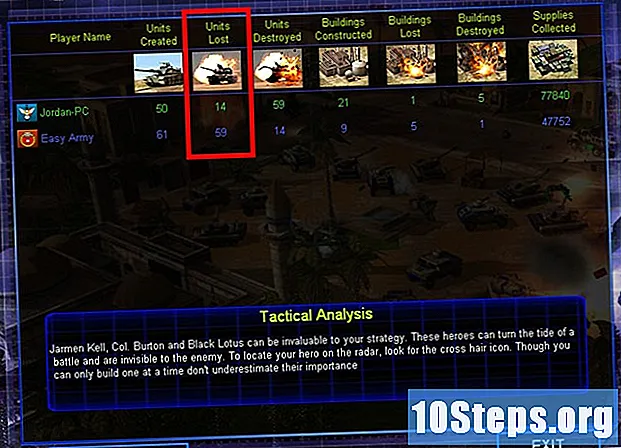రచయిత:
Carl Weaver
సృష్టి తేదీ:
23 ఫిబ్రవరి 2021
నవీకరణ తేదీ:
18 మే 2024

విషయము
విండోస్ కంప్యూటర్లో MySQL సర్వర్ను ఎలా ఇన్స్టాల్ చేయాలో ఈ ఆర్టికల్ మీకు నేర్పుతుంది. దీన్ని విండోస్లో ఇన్స్టాల్ చేయడానికి, మీరు మొదట పైథాన్ 2.7 ను ఇన్స్టాల్ చేయాలి (పైథాన్ 3+ కాదు).
దశలు
3 యొక్క 1 వ భాగం: పైథాన్ను వ్యవస్థాపించడం
పైథాన్ డౌన్లోడ్ పేజీని తెరవండి. అలా చేయడానికి, మీ కంప్యూటర్లోని వెబ్ బ్రౌజర్లో https://www.python.org/downloads ని సందర్శించండి లేదా ఈ లింక్పై క్లిక్ చేయండి.
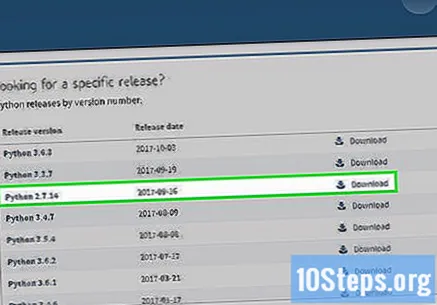
క్లిక్ చేయండి పైథాన్ 2.7.14 ని డౌన్లోడ్ చేసుకోండి. ఈ పసుపు బటన్ పేజీ ఎగువన ఉంది. MySQL ని ఇన్స్టాల్ చేయడానికి పైథాన్ వెర్షన్ 2.7.14 అవసరం.- పైథాన్ 3 ఉపయోగించి MySQL ను అమలు చేయడం సాధ్యం కాదు.

పైథాన్ ఇన్స్టాలేషన్ ఫైల్పై డబుల్ క్లిక్ చేయండి. ఇది ప్రామాణిక ఇంటర్నెట్ బ్రౌజర్ డౌన్లోడ్ ప్రదేశంలో చూడవచ్చు. ఇలా చేయడం వల్ల పైథాన్ ఇన్స్టాలేషన్ విండో తెరవబడుతుంది.
సంస్థాపనా విధానాన్ని అనుసరించండి. పైథాన్ను ఇన్స్టాల్ చేయడం చాలా సులభం మరియు సులభం:- మొదటి పేజీలో, క్లిక్ చేయండి తరువాత.
- "గమ్యం డైరెక్టరీని ఎంచుకోండి" పేజీలో, క్లిక్ చేయండి తరువాత.
- క్లిక్ చేయండి తరువాత మళ్ళీ, కానీ ఈసారి "అనుకూలీకరించు" పేజీలో.
ప్రాంప్ట్ చేసినప్పుడు, క్లిక్ చేయండి అవును. అలా చేయడం ద్వారా పైథాన్ యొక్క సంస్థాపన ప్రారంభమవుతుంది.
- ఈ ప్రక్రియ కొన్ని సెకన్లు మాత్రమే పడుతుంది.
క్లిక్ చేయండి ముగించండి. పైథాన్ను ఇన్స్టాల్ చేసిన తర్వాత ఈ ఎంపిక కనిపిస్తుంది. ఇప్పుడు పైథాన్ 2.7 వ్యవస్థాపించబడింది, MySQL యొక్క సంస్థాపనతో కొనసాగండి.
3 యొక్క 2 వ భాగం: MySQL ని ఇన్స్టాల్ చేస్తోంది
MySQL సర్వర్ డౌన్లోడ్ పేజీని తెరవండి. అలా చేయడానికి, మీ కంప్యూటర్లోని వెబ్ బ్రౌజర్లోని https://dev.mysql.com/downloads/windows/installer/8.0.html కు వెళ్లండి లేదా ఈ లింక్ను క్లిక్ చేయండి. అప్పుడు మీరు MySQL సర్వర్ డౌన్లోడ్ పేజీకి మళ్ళించబడతారు.
ఎంపికను క్లిక్ చేయండి డౌన్లోడ్. ఈ నీలం బటన్ పేజీ దిగువన ఉంది.
- బటన్ పై క్లిక్ చేయండి డౌన్లోడ్ స్క్రీన్ చివరలో ఉంది, పైభాగంలో కాదు.
క్రిందికి స్క్రోల్ చేసి క్లిక్ చేయండి ధన్యవాదాలు, నా డౌన్లోడ్ ప్రారంభించండి (వద్దు, నా డౌన్లోడ్ ప్రారంభించండి). అప్పుడు, MySQL ఇన్స్టాలేషన్ ఫైల్ కంప్యూటర్కు డౌన్లోడ్ చేయబడుతుంది.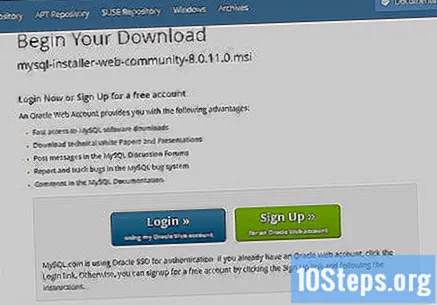
ఇన్స్టాలేషన్ ఫైల్పై డబుల్ క్లిక్ చేయండి. అలా చేయడం వలన MySQL ఇన్స్టాలేషన్ విండో తెరవబడుతుంది.
ప్రాంప్ట్ చేసినప్పుడు, క్లిక్ చేయండి అవును ప్రోగ్రామ్ యొక్క సంస్థాపనను నిర్ధారించడానికి, MySQL విండో తెరవడానికి కారణమవుతుంది.
- కొనసాగడానికి ముందు మీరు డబుల్ క్లిక్ చేయవలసి ఉంటుంది.
విండో దిగువ ఎడమ మూలలో ఉన్న "ఉపయోగ నిబంధనలను నేను అంగీకరిస్తున్నాను" చెక్బాక్స్ను ఎంచుకోండి.
క్లిక్ చేయండి అడ్వాన్స్, విండో దిగువన ఉన్న ఒక ఎంపిక.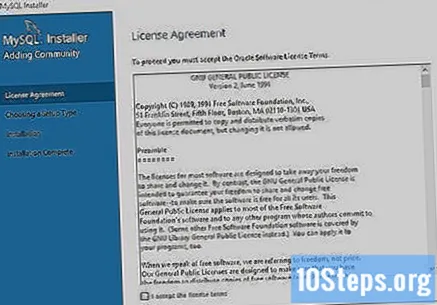
"పూర్తి" ఎంపికను తనిఖీ చేయండి.
క్లిక్ చేయండి అడ్వాన్స్. ఇలా చేయడం వల్ల ఇన్స్టాలేషన్ ప్రాధాన్యతలను సేవ్ చేస్తుంది.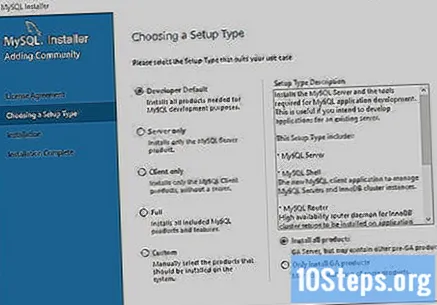
క్లిక్ చేయండి అడ్వాన్స్, పేజీ యొక్క దిగువన ఉన్న "ముందస్తు అవసరాలు" పేజీలో.
క్లిక్ చేయండి రన్. అలా చేయడం వలన MySQL యొక్క సంస్థాపన ప్రారంభమవుతుంది.
MySQL వ్యవస్థాపించబడే వరకు వేచి ఉండండి. "ఇన్స్టాలేషన్" విండోలోని ప్రతి ఐచ్చికం దాని పక్కన చెక్ మార్క్ కలిగి ఉన్న తరువాత, ప్రోగ్రామ్ కాన్ఫిగరేషన్కు వెళ్లండి.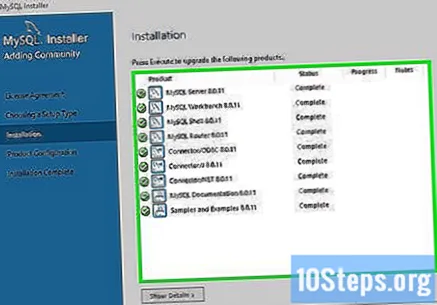
3 యొక్క 3 వ భాగం: MySQL ను కాన్ఫిగర్ చేస్తోంది
మొదటి కొన్ని పేజీలను బ్రౌజ్ చేయండి. మొదటి ఐదు MySQL కాన్ఫిగరేషన్ పేజీలు చాలా విండోస్ కంప్యూటర్ల కోసం ఆప్టిమైజ్ చేయబడ్డాయి, కాబట్టి తదుపరి స్క్రీన్కు వెళ్లండి:
- సంస్థాపన చివరిలో, క్లిక్ చేయండి అడ్వాన్స్.
- కాన్ఫిగరేషన్ పేజీలో, క్లిక్ చేయండి అడ్వాన్స్.
- "రెప్లికేషన్ గ్రూప్" పేజీలో, క్లిక్ చేయండి అడ్వాన్స్.
- "టైప్ మరియు నెట్వర్క్" పేజీలో, క్లిక్ చేయండి అడ్వాన్స్.
- "ప్రామాణీకరణ పద్ధతి" పేజీలో, క్లిక్ చేయండి అడ్వాన్స్.
MySQL కోసం పాస్వర్డ్ను సృష్టించండి. దీన్ని "MySQL రూట్ పాస్వర్డ్" మరియు "పాస్వర్డ్ రిపీట్" టెక్స్ట్ బాక్స్లలో చేయండి.
నిర్వాహక ఖాతాను జోడించండి. ఇది వినియోగదారులను జోడించడం, పాస్వర్డ్లను మార్చడం మరియు మొదలైనవి చేయడానికి మీరు ఉపయోగించగల రూట్ యాక్సెస్ లేని ఖాతా అవుతుంది:
- క్లిక్ చేయండి వినియోగదారుని జోడించండి.
- మీ వినియోగదారు పేరును "వినియోగదారు పేరు" ఫీల్డ్లో నమోదు చేయండి.
- "ఫంక్షన్" ఫీల్డ్లో ఆప్షన్ ఉండాలి డిబి అడ్మిన్ ఎంపిక; లేకపోతే, డ్రాప్-డౌన్ ఎంపిక పెట్టె నుండి దాన్ని ఎంచుకోండి.
- ఫీల్డ్లలోని వినియోగదారు కోసం ప్రత్యేకమైన పాస్వర్డ్ను నమోదు చేయండి పాస్వర్డ్ మరియు పాస్వర్డ్ను నిర్ధారించండి.
- క్లిక్ చేయండి అలాగే.
క్లిక్ చేయండి అడ్వాన్స్. అలా చేయడం వల్ల యూజర్ పాస్వర్డ్ మరియు ఖాతా నిర్ధారిస్తుంది.
క్లిక్ చేయండి అడ్వాన్స్ "విండోస్ సర్వీస్" పేజీ దిగువన.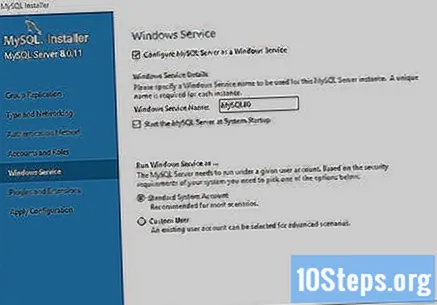
MySQL ను డాక్యుమెంట్ స్టోర్గా ప్రారంభించండి. మీరు క్లిక్ చేయడం ద్వారా ఈ దశను దాటవేయవచ్చు అడ్వాన్స్. లేకపోతే, ఈ క్రింది వాటిని చేయండి:
- "X / MySQL ప్రోటోకాల్ను డాక్యుమెంట్ స్టోర్గా ప్రారంభించండి" ఎంపికను ఎంచుకోండి.
- అవసరమైతే పోర్ట్ సంఖ్యను మార్చండి.
- "నెట్వర్క్ యాక్సెస్ కోసం విండోస్ ఫైర్వాల్ పోర్ట్లను తెరవండి" ఎంపికను ఎంచుకోండి.
- క్లిక్ చేయండి అడ్వాన్స్.
క్లిక్ చేయండి రన్ విండో దిగువన. ఇప్పుడు, MySQL యొక్క సంస్థాపన ప్రారంభమవుతుంది.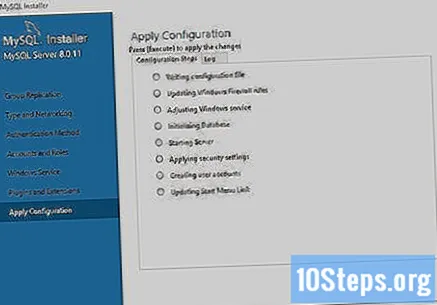
క్లిక్ చేయండి ముగించండి. కాన్ఫిగరేషన్ చివరిలో ఈ ఎంపిక అందుబాటులో ఉంటుంది.
తదుపరి లక్షణాన్ని కాన్ఫిగర్ చేయండి. క్లిక్ చేయండి అడ్వాన్స్ విండో చివరిలో మరియు తరువాత ముగింపు. అలా చేయడం వలన MySQL కాన్ఫిగరేషన్ యొక్క చివరి భాగం, అంటే సర్వర్కు కనెక్షన్ తెరవబడుతుంది.
రూట్ పాస్వర్డ్ను నమోదు చేయండి. విండో దిగువన ఉన్న "పాస్వర్డ్" టెక్స్ట్ బాక్స్లో, ఈ భాగం ప్రారంభంలో సృష్టించిన పాస్వర్డ్ను టైప్ చేయండి.
క్లిక్ చేయండి తనిఖీ పేజీ దిగువన. అలా చేయడం వలన మీ పాస్వర్డ్ ధృవీకరించబడుతుంది, ఇది సరైనది అయితే ప్రక్రియను కొనసాగిస్తుంది.
క్లిక్ చేయండి అడ్వాన్స్.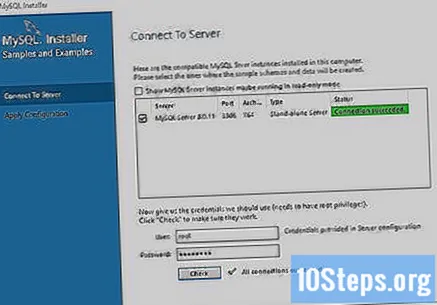
క్లిక్ చేయండి రన్. అలా చేయడం వలన సంస్థాపన యొక్క ఆ భాగం కాన్ఫిగర్ అవుతుంది.
ఉత్పత్తిని కాన్ఫిగర్ చేయడం ముగించండి. క్లిక్ చేయండి ముగింపు, అప్పుడు అడ్వాన్స్ "ఉత్పత్తి ఆకృతీకరణ" పేజీ చివరిలో, చివరకు, వద్ద ముగింపు. ఇలా చేయడం వలన MySQL కాన్ఫిగరేషన్ పూర్తవుతుంది మరియు MySQL షెల్ మరియు డాష్బోర్డ్ తెరవబడుతుంది. మీరు ఇప్పుడు MySQL ఉపయోగించడం ప్రారంభించడానికి సిద్ధంగా ఉన్నారు.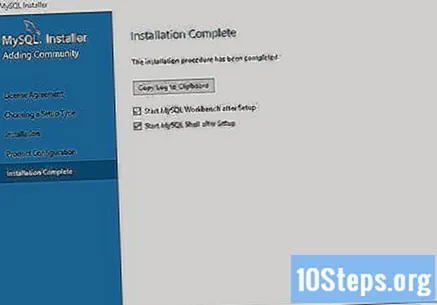
చిట్కాలు
- మీరు Windows లో అపాచీ / PHP / MySQL కాంబోను ఇన్స్టాల్ చేయాలనుకుంటే, MySQL సర్వర్తో కలిసి XAMPP ని ఉపయోగించండి.
హెచ్చరికలు
- మీరు పైథాన్ 3 ఇన్స్టాల్ చేసి ఉంటే, MySQL చెల్లుబాటు అయ్యే మూలంగా గుర్తించబడదు. MySQL సరిగ్గా కాన్ఫిగర్ చేయడానికి మీకు పైథాన్ 2.7 వ్యవస్థాపించబడాలి.